Oglas
Na pametne telefone bolj kot kdaj koli prej se zanašamo na brskanje po spletu, interakcijo z družabnimi mediji in ohranjamo stike s prijatelji. Če vas skrbi skrivanje navad brskanja po internetu pri ponudniku internetnih storitev, ponudniku omrežja in vladi, boste morda želeli uporabiti VPN.
VPN ali navidezno zasebno omrežje je povezava, prek katere se vaši podatki brskanja šifrirajo. Ne samo da lahko uporabljate VPN, da zaščitite svojo zasebnost, ampak jih lahko uporabite tudi za prikaz, kot da brskate iz druge države ali regije, tako da obidete geo-omejitve.
Danes si bomo ogledali, kako enostavno je vzpostaviti in upravljati VPN povezavo na svojem iPhoneu.
1. način: Uporabite aplikacijo ponudnika
Prva metoda, ki si jo bomo ogledali, je najpreprostejša. Skoraj vsi večji ponudniki VPN imajo svoje lastne aplikacije iPhone, ki omogočajo enostavno povezavo in nastavitev povezave. Katero aplikacijo boste prenesli, je odvisno od ponudnika.

Katerega ponudnika VPN boste izbrali, je odvisno od nekaj dejavnikov, kot so cena, politika dnevnikov in oddaljenosti najbližjega strežnika od vaše trenutne lokacije. Več o tem
zakaj boste morda potrebovali VPN 11 razlogov, zakaj potrebujete VPN in kaj je toNavidezna zasebna omrežja lahko zaščitijo vašo zasebnost. Pojasnimo, kaj točno počnejo in zakaj morate uporabljati VPN. Preberi več lahko vam pomagajo do boljše izbire.Naslednji ponudniki imajo na voljo aplikacijo za iPhone, ki omogoča enostavno nastavitev VPN-ja:
- ExpressVPN
- TunnelBear
- CyberGhost
- Zasebni dostop do interneta
- Ščit omrežne točke
- Profilirani VPN
Ne glede na to, katerega izberete, je treba upoštevati en pomemben dejavnik. Moral bi izogibajte se uporabi brezplačne storitve VPN za vsako ceno 5 razlogov, da morate zdaj prenehati uporabljati brezplačne VPNBrezplačni VPN-ji so zelo mamljivi, a drži. Če razmišljate o prijavi na enega, najprej preberite ta članek. Tu so največja tveganja pri uporabi brezplačne storitve VPN. Preberi več . Z brezplačnimi VPN-ji mora ponudnik nekako zaslužiti, zato boste morali pripraviti dodatne oglase, hitrosti ustavljanja ali podjetje, ki prodaja vaše podatke.
Z aplikacijo ponudnika za nastavitev VPN-ja za iPhone
Povezava s VPN-jem prek aplikacije je najpreprostejši in najbolj preprost način. Tukaj je opisano, kako to storiti:
- Poiščite App Store v aplikaciji vašega ponudnika in jo prenesite. Če ne najdete prave aplikacije, pojdite na 2. metoda spodaj.
- Zaženite aplikacijo in se prijavite s svojimi poverilnicami.
- Aplikacija vas bo vodila skozi postopek namestitve in vas obvestila, da morate zagotoviti dovoljenje za namestitev konfiguracije VPN. Pooblastite morebitne spremembe z ID-jem osebe, ID-jem dotika ali geslom
- Ko je namestitev končana, uporabite aplikacijo za povezavo z VPN.
Uporabite aplikacijo za upravljanje povezave, ki vključuje spreminjanje regije ali izbiro drugega lokalnega strežnika. Aplikacija je najlažji način omogočanja ali upravljanja povezave. Še vedno lahko ročno onemogočite ali omogočite povezavo VPN pod Nastavitve> Splošno> VPN s preklopom Stanje vklop ali izklop.
2. način: Ročno se povežite z VPN
Če vaš ponudnik nima svoje aplikacije ali se zaradi nekega razloga raje povežete ročno, lahko to storite tudi vi. Za povezavo boste potrebovali naslednje podatke:
- Vrsta VPN (izveste več o glavnih protokolih VPN Pojasnjenih 5 glavnih protokolov VPNOpenVPN, SSTP, L2TP: kaj vse pomenijo? Razložimo glavne protokole VPN, tako da lahko izberete najboljšega za svoje potrebe glede zasebnosti. Preberi več )
- Naslov strežnika
- Oddaljeni ID
- Uporabniško ime
- Geslo
Poleg teh informacij boste morda morali predložiti lokalni ID in izbrati med uporabniškim imenom ali potrdilom potrdila. Vaš ponudnik naj vam na svojem spletnem mestu poda poverilnice, ki jih potrebujete, ko se prijavite na nadzorno ploščo.
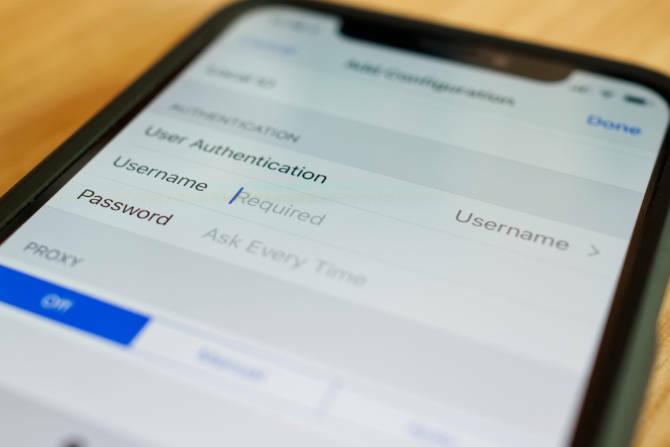
Upoštevajte, da se lahko uporabniško ime in geslo za povezavo VPN razlikujeta od uporabniškega imena in gesla, ki ga uporabljate za prijavo na spletno mesto ponudnika VPN.
Ročno povezovanje s ponudnikom VPN
Če se želite ročno povezati s svojim VPN-jem, preprosto izvedite naslednje:
- Namenjen Nastavitve> Splošno> VPN in tapnite Dodaj konfiguracijo VPN.
- Izpolnite zahtevane podatke, vključno z vrsto VPN, strežnikom, oddaljenim ID-jem, uporabniškim imenom in geslom. Če teh informacij ne poznate, se obrnite na spletno mesto ponudnika VPN. The Opis polje je za vaše zapise, zato se prepričajte, da ste povezavo ustrezno označili.
- Tapnite Končano dodati konfiguracijo.
Zdaj se lahko odpravite Nastavitve> Splošno> VPN kadar koli omogočite ali onemogočite povezavo s preklopom Stanje vklopljen ali izklopljen.
Ostanite zaščiteni z iPhone VPN
Zdaj veste, kako namestiti in uporabljati VPN na svojem iPhone-u. Ponudnikova aplikacija močno poenostavi postopek, zato vam priporočamo, da začnete s prvo metodo. S tem je enostavno preklapljanje lokacij strežnika.
Če raje šifrirate ves omrežni promet (vsaj doma), potem razmislite o vlaganju v usmerjevalnik VPN namesto tega. Če neposredno povežete svojo omrežno opremo z VPN, bo šifrirano tudi vse, kar uporablja za dostop do interneta.
Ne pozabite samo, da to ne bo zaščitilo vašega iPhone-ja, ko ste zunaj hiše. Za to bi se zagotovo morali držati enega od naše priporočene iPhone VPN Najboljši VPN za uporabnike iPhoneIščete najboljši VPN za iPhone? Tukaj je nekaj odličnih izbir VPN za zaščito brskanja po vašem iPhone. Preberi več .
Tim je samostojni pisatelj, ki živi v Melbournu v Avstraliji. Spremljate ga lahko na Twitterju.


